如何防止从摄像头看学生的手机?有哪些保护措施?
62
2025-05-06
在现代科技快速发展的背景下,将手机与电脑连接,实现远程控制已经成为许多人的需求。尤其是当需要操作电脑外接摄像头时,手机控制提供了极大的便利。如何使用手机控制电脑外接摄像头呢?本文将为你详细解答这个问题,并提供操作指南。
在我们开始之前,首先要明确一点:使用手机控制电脑外接摄像头是完全可行的。许多应用程序和软件都提供了这种功能,无论你使用的是Windows还是macOS系统。不过,需要注意的是,这通常需要在电脑上安装相应的客户端软件,并确保手机与电脑处于同一网络环境下。
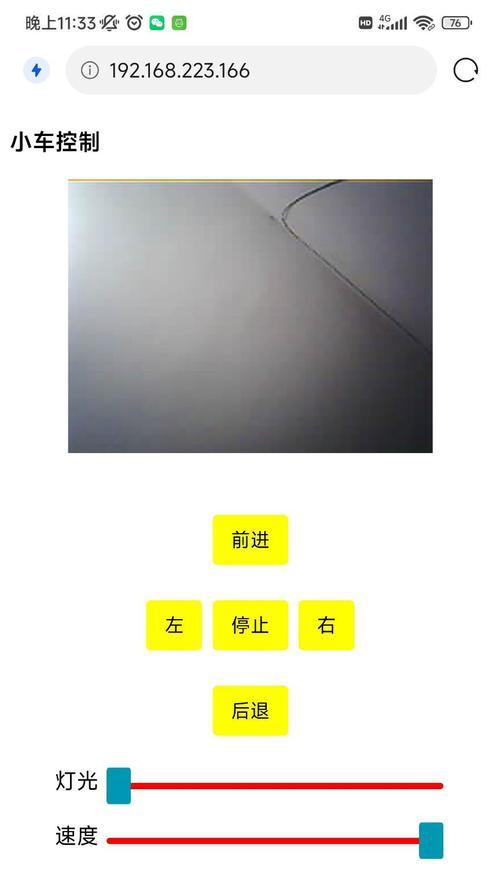
1.电脑端准备工作
在开始之前,确保你的电脑已经安装了摄像头,并且已正确连接。接下来,你需要在电脑上安装支持远程控制的软件,如“向日葵远程控制”、“TeamViewer”等。以下以“向日葵远程控制”为例:
1.访问向日葵官方网站下载并安装“向日葵客户端”。
2.安装完成后,使用你的向日葵账户登录电脑客户端。
3.在设置中开启“远程开机”、“桌面观看”等你需要的功能,确保外接摄像头被支持。
2.手机端准备工作
1.在手机上下载并安装对应的“向日葵远程控制”应用程序。
2.使用相同的账号登录手机客户端,通常手机应用会自动搜索并显示在线的可控制电脑列表。
3.控制摄像头
1.在手机应用的主界面找到你的电脑,点击连接。
2.连接成功后,你可以看到电脑的桌面界面,这时你可以控制电脑鼠标和键盘。
3.对于摄像头的控制,通常需要在电脑端运行相应的软件或功能。比如在“向日葵远程控制”中,你可以使用“桌面观看”功能来查看或录制摄像头画面。

问题:手机无法连接到电脑。
解决方案:首先确认两者的网络是否连接正确,其次检查软件的防火墙设置,确保端口没有被阻塞。
问题:无法看到或操作外接摄像头。
解决方案:确认电脑端软件支持摄像头功能,并在软件设置中确保摄像头被正确识别。
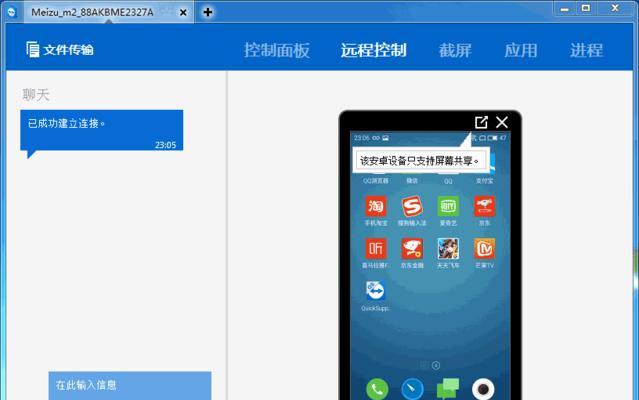
确保手机和电脑处在稳定且高速的网络环境下,以保证控制的流畅性。
定期更新软件到最新版本,以获得最佳性能和安全性。
如果你经常需要远程控制电脑,考虑设置更加复杂的密码来保障账户安全。
通过以上步骤,你可以轻松学会如何使用手机控制电脑外接摄像头。这不仅可以提高你的工作效率,还能在你离开家或办公室时,随时了解家中或办公室的情况。随着技术的不断进步,越来越多的应用和服务将会使我们的生活变得更加便捷和智能。希望本文的指南能够帮助你顺利实现手机和电脑之间的远程控制。
版权声明:本文内容由互联网用户自发贡献,该文观点仅代表作者本人。本站仅提供信息存储空间服务,不拥有所有权,不承担相关法律责任。如发现本站有涉嫌抄袭侵权/违法违规的内容, 请发送邮件至 3561739510@qq.com 举报,一经查实,本站将立刻删除。